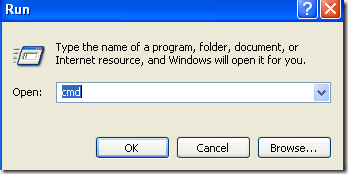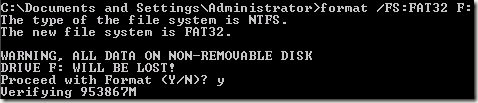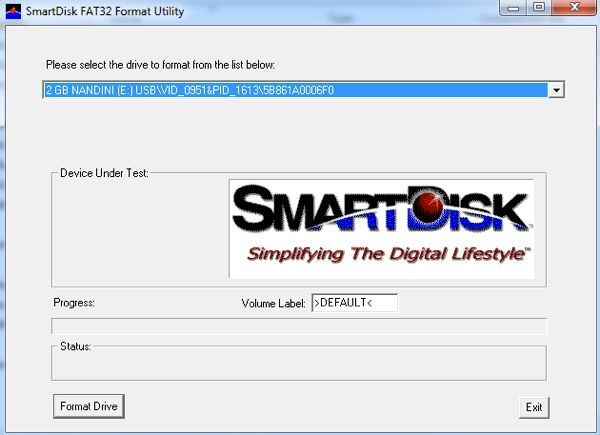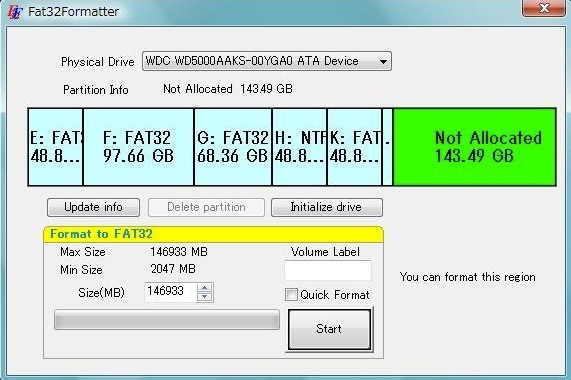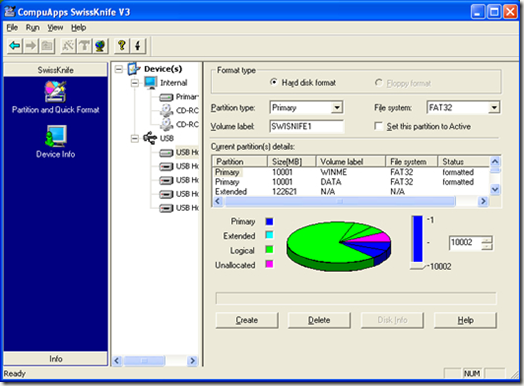büyük bir harici USB veya Firewire sabit sürücüsünü FAT32dosya sistemine biçimlendirmeye çalışmak? Yapamam mı? Sadece NTFS dosya formatını kullanarak sürücüyü formatlamak için bir seçenek görüyor musunuz? Peki, bu soruların hepsine evet cevabını verdiyseniz, doğru yerdesiniz.
Son zamanlarda, 1 TB MyBook harici sabit diskimi Windows XP'de aşırı zorlama yerine FAT32'ye biçimlendirmeye çalışıyordum. NTFS formatında. Niye ya? Çünkü bir NAS cihazına bağladım ve NTFS izinleri NAS'ın sürücüye erişememesine neden oluyordu. Basit bir çözüm FAT32 kullanmak, güvenlik yok, sorun yok. Bazen NTFS formatında bir USB sürücü biçimlendirmek için yararlı olsa da.
Ayrıca, FAT veya FAT32'de bir sürücüyü biçimlendirmek, Mac, Linux ve daha eski sürümler gibi diğer işletim sistemleri tarafından okunmasına izin verir. Windows 98 gibi Windows.
Maalesef, Windows XP ve Windows Server 2003, yalnızca 32 GB'den küçükse FAT32'de çıkarılabilir bir sürücüyü biçimlendirecek! Hmmm… TÜM modern harici sabit diskleri hemen hemen keser!
Ancak, Windows FAT32'de 32 GB'den büyük bir sürücüyü biçimlendirebilir, ancak DOS komut istemini kullanmanız gerekir. Ancak, 1 TB veya daha büyük bir sürücünüz varsa, yine de "FAT32 için hacim çok büyük" diyen bir hata alabilirsiniz.
Bu durumda, şunları yapabilirsiniz: Daha büyük boyutta bir harici sabit sürücüyü biçimlendirmenize izin verecek bazı 3. parti programları kullanın. Farklı yöntemler arasında gidelim. Harici sabit sürücünüzün Windows'ta görünmesini sağlamakta sorun yaşıyorsanız,
Komut istemini ve diğer üçüncü taraf programlarını kullanmaya başlamadan önce, bazı sabit disk üreticilerinin 32 GB'den büyük bir sürücüyü FAT32'ye dönüştürmek için kendi araçlarını oluşturduklarını belirtmek gerekir. İşte bir liste:
Western Digital FAT32 Biçimlendirme Aracı
DOS kullanarak FAT32'de Harici Sabit Sürücüyü Biçimlendir
Başlat'a giderek Çalıştır' a ve CMD'ye yazarak bir komut penceresi açın.
Şimdi isteminde aşağıdaki komutu yazınız:
format / FS: FAT32 X:
Windows'ta harici sabit sürücünüzün harfiyle X harfini değiştirin. Windows devam edecek ve sürücüyü FAT32'de biçimlendirmeye başlayacaktır!
Ayrıca, boyut sınırının yanı sıra komut satırını kullanırken de bir sorun var gibi görünüyor. sorun. Yani, bazı kullanıcılar için sabit sürücüyü biçimlendirmek sonsuza dek sürebilir. Neden olduğundan emin değilim, ama yeterince zaman gördüm ve 5 saat beklemek ve tüm formatı başarısız olmak çok sinir bozucu olabilir. Biçim bir saatten uzun sürüyorsa, iptal edin ve önce aşağıdaki yöntemlerden birini deneyin.
Verbatim SmartDisk FAT32 Utility'yi kullanarak FAT32'de biçimlendir
Ücretsiz bir yardımcı program var. Verbatim FAT32 Aracı, sabit sürücünüzü saniye cinsinden FAT32'ye dönüştürmenizi sağlayacak. Aşağıda bahsettiğim SwissKnife adlı bir program önermek için kullanıyorum, ancak artık ücretsiz değil ve hiç kimse sabit diski NTFS'den FAT32'ye dönüştürmek için gerçekten 10 dolar harcamalı. Diğer birçok ücretsiz araç var ve bu Verbatim biri daha iyi olanlardan biri.
Sadece indirin, sıkıştırın ve aracı çalıştırın. Bu, bağımsız bir EXE dosyasıdır, dolayısıyla sisteminize yüklemeniz gerekmez. Biçimlendirmek istediğiniz sürücüyü seçin, bir Volume adı verin ve Drive'ı Biçimle
tıklayın. Basit bir program kullanmak ve gerçekten iyi çalışıyor. Komut istemiyle uğraşmak istemiyorsanız, sadece bu ücretsiz aracı indirin ve kullanın.
FAT32Format kullanarak biçimlendirin
fat32format İşi yapmak için kullanabileceğiniz başka bir ücretsiz araçtır. Sürücüyü, ayırma birimi boyutunu seçin, bir etikete bir etiket verin, hızlı bir biçim yapmak isteyip istemediğinizi seçin ve sonra Başlat'ı tıklayın.
Quick Format'ı kontrol etmemenizi tavsiye ederim, böylece tüm sürücünün tamamen üzerine yazıldığından ve sıfırdan başlıyorsunuz. Bu programı denedim ve 1TB sabit diskimi FAT32'ye herhangi bir sorun olmadan dönüştürebiliyordum. Verbatim'den daha uzun sürdü, ancak muhtemelen daha hızlı olan Quick Format'ı seçmedim.
FAT32Formatter kullanarak FAT32'de biçimlendir
Tokiwa'dan program. Bu programı kullanarak, sabit diskteki farklı bölümleri görebilir ve tüm sürücü yerine yalnızca bir bölümü FAT32 olarak biçimlendirebilirsiniz. Bir sürücüde NTFS ve FAT32 bölümlerinin bir karışımına sahip olmamanız muhtemelen en iyisidir, ancak isterseniz ya da bir sebepten dolayı ihtiyacınız varsa bunu yapabilirsiniz. Bu program bunu yapmanıza izin verecektir.
SwissKnife kullanarak FAT32’de biçimlendirme
İsviçre çakısı USB, Firewire, PCMIA, SATA ve SCSI gibi birçok harici sürücü türünü biçimlendirmek için kullanabileceğiniz ücretsiz, ama artık kullanılmayan şık bir programdır. Bağlantı hala indirebileceğiniz eski ücretsiz sürümü olan CNET sayfasına işaret ediyor. Harici bir sabit diskte bölümler oluşturmak için de kullanabilirsiniz ve Windows'dan daha hızlı biçimlendirir.
SwissKnife ile, FAT32'ye dönüştürüldükten sonra, orijinal disk boyutunun yalnızca küçük bir yüzdesiyle kalırsınız. Örneğin, 1 TB'lik bir sürücüyü biçimlendirirseniz, dönüşümü gerçekleştirebilir ve yalnızca 500 MB'lık bir alana sahip olabilirsiniz. Bu işlem, hızlı bir format gerçekleştirerek sürücüyü NTFS biçiminde yeniden biçimlendirerek giderilebilir.
Sürücünün tamamını NTFS kullanarak biçimlendirdikten sonra, Explorer'da kullanılabilir alanı görüntülediğinizden ve boyutunun eşleştiğinden emin olun. sabit disk Bunu yaptıktan sonra devam edin ve FAT32'ye dönüştürme işlemini gerçekleştirmek için SwissKnife'ı kullanın.
Böylece, FAT32'de bir sabit diski biçimlendirmek istediğinizde ve Windows size yalnızca NTFS için bir seçenek sunuyorsa, takip ettiğinizden emin olun. Yukarıda belirtilen yöntemlerden biri. Tadını çıkarın!